Wenn Sie festlegen möchten, wie Text in Ihrer Publikation angezeigt werden soll, können Sie die Optionen im Dialogfeld Schriftart ändern. Die Verfügbarkeit bestimmter Optionen hängt von den Sprachen und Schriftarten ab, die installiert und für das Bearbeiten aktiviert sind.
Allgemein
Schriftart ermöglicht es Ihnen, eine Schriftart anzugeben. Unterschiedliche Schriftarten haben unterschiedliche Merkmale, z. B. verfügbare OpenType-Features.
Mit dem Schriftschnitt können Sie einen Schriftschnitt angeben, z. B. Fett oder Italisch. Wählen Sie im Feld einen Schriftschnitt aus. Ihre Auswahl wird im Feld Beispiel angezeigt.
Mit "Größe" können Sie einen Schriftgrad in Punkten angeben. Wählen Sie in der Liste einen Schriftgrad aus. Ihre Auswahl wird im Feld Beispiel angezeigt.
Schriftfarbe Ermöglicht es, die Schriftfarbe und die Farbe der Unterstreichung anzugeben.
Effekte
Unterstrichen ermöglicht es Ihnen, Text zu unterstreichen und die Unterstreichungsformatvorlage zu ändern. Klicken Sie auf (keine), um die Unterführung zu entfernen.
Hochgestellt Stellt den markierten Text über die Grundlinie und verkleinert den Schriftgrad.
Tiefgestellt Stellt den markierten Text unter die Grundlinie und verkleinert den Schriftgrad.
Durchgestrichen Zeichnet eine Linie durch den markierten Text.
Kleinbuchstaben formatiert markierten Kleinbuchstaben als Großbuchstaben und verringert deren Größe. Die Formatierung kleiner Kapitälchen wirkt sich nicht auf Zahlen, Satzzeichen, nicht alphabetische Zeichen oder Großbuchstaben aus.
Bei allen Großbuchstaben werden Kleinbuchstaben als Großbuchstaben formatiert. Die Formatierung der Kapitälchen wirkt sich nicht auf Zahlen, Satzzeichen, nicht alphabetische Zeichen oder Großbuchstaben aus.
Weitere Effekte Öffnet das Dialogfeld Texteffekte formatieren, in dem die Sie auf weitere Textoptionen zugreifen können:
OpenType-Features
Einige Schriftarten, z. B. Gabriola und Calibri, unterstützen eine Reihe neuer Features, sodass Sie gewöhnlichen Text mit attraktiven Schriften formatieren können. Wenn die von Ihnen ausgewählte Schriftart die OpenType-Features nicht unterstützt, steht dieser Abschnitt nicht zur Verfügung.
Zahlenformatvorlage
-
Tabellarisch Formatiert Zahlen so, dass für jede Zahl dieselbe Anzahl von Pixeln verwendet und sie korrekt in einem Tabellenformat ausgerichtet wird.
-
Proportional Formatiert Zahlen so, dass die Anzahl von Pixeln proportional ist. So kann beispielsweise eine 0 breiter als eine 1 sein.
-
Ohne Ober-/Unterlängen und Mediäval Platzieren die Zahlen auf einer Grundlinie, sodass alle vertikal ausgerichtet sind, oder ermöglichen es, dass die Zahlen unterschiedliche Positionen haben, wie in diesem Beispiel gezeigt:
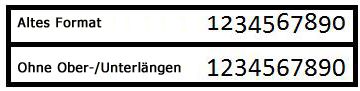
Stilistische Alternativen ermöglicht es Ihnen, ein alternatives Aussehen für die ausgewählten Zeichen auszuwählen (solange der Schriftarten-Designer diese Alternativen erstellt hat).
Ligaturen sind Verbindungen zwischen Zeichen, z. B. zwischen th oder ff, wodurch im Wesentlichen eins von zwei Zeichen erstellt wird. Standardligaturen verwenden nur die am häufigsten verwendeten Buchstabenkombinationen. Wenn der Schriftartendesigner auch eine erweiterte Gruppe von Ligaturen erstellt hat, werden diese verwendet, wenn Sie Standard und Discretionary oder Historical und Standard auswählen.
Stil-Set Dies ist eine komplexe Sammlung typografischer Formatvorlagen für die ausgewählte Schriftart.
Swash ermöglicht Verzierungen an die Zeichen, häufig in Form von größeren und auffälligeren Serifen.
Kontextbezogene Alternativen ermöglicht je nach Kontext des Zeichens und dem Design der ausgewählten Schriftart unterschiedliche Formenoptionen für einige Zeichen. Ein "g" kann z. B. eine geöffnete oder geschlossene Schleife auf dem unteren Strich des Zeichens haben.
Beispiel
Im Feld Beispiel wird eine Vorschau des markierten Texts (oder eines Beispieltexts, wenn kein Text markiert ist) in der angegebenen Schriftart und mit allen Texteffekten angezeigt.










